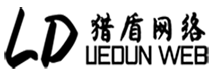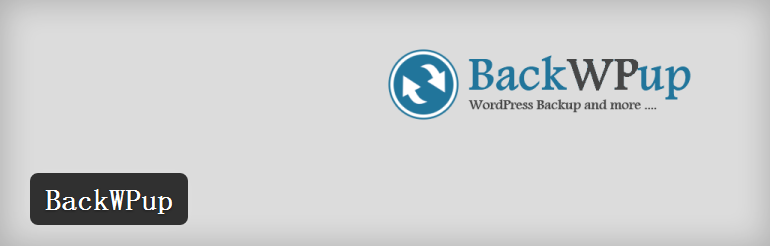BackWPup是一款强大的可以自动备份你的WordPress网站自动备份插件。 BackWPup 备份插件可以设定自动备份周期,支持全自动的定时备份,也可以把备份文件上传到 Email、FTP、Amazon S3、Google Storage、Microsoft Azure、RackSpaceCloud以及DropBox等空间,支持 zip、tar、tar.gz、tar.bz2 等备份文件压缩格式。
BackWPup 插件功能特色:
- 数据库备份
- XML导出
- 网站文件备份
- 优化数据库
- 检查修复数据库
- 支持多种压缩格式备份:zip、tar、tar Gzip 和 Tar BZip2
- 备份到本地文件夹
- 备份到 FTP服务器
- 备份到 Amazon S3
- 备份到 Google storage
- 备份到 微软的Azure(BLOB)
- 备份到 RackSpaceCloud
- 备份到 Dropbox
- 备份到 SugarSync
- 通过电子邮件发送日志和备份
- 多站点支持仅作为网络管理员
安装方法
方法1:在后台的【插件 – 安装插件】页面,在线搜索 BackWPup 在线安装,启用即可使用;
方法2:在WordPrss官方插件库网站, 下载 BackWPup 插件后,通过FTP上传到网站空间的 /wp-content/plugins/ 插件目录,然后,在后台的【插件】列表中找到并启用。
使用方法
1.1 BackWPup插件安装启用后,在后台管理菜单中,找到 BackWPup – Add New,进入后设定排程名称,接着请勾选要备份的类型(在此只选择Database Backup资料库备份),接着请选择资料表(预设全选),再来请选择备份送达地点(在此选「Backup to E-Mail」),之后请设定排程时间,然后点﹝Save Changes﹞储存设定。
1.2 在 Jobs 标签页可以设定目前系统设定的排程,可以将滑鼠移排程名称下方点﹝run﹞可以立刻进行排程的动作。
1.3 开始备份你网站的数据,所有信息都会显示在页面上,一目了然。
1.4 备份完成后,可以到您指定的目录查看备份文件状态。
1.5 在 BackWPup – Setting 还可以对插件做更多设置,比如是寄件者邮箱、Log文件设定等等。
1.6 可以设置备份到 Dropbox、Amazon S3、FTP、Google storage等其他非网站所在的空间,设置好后,系统会自动帮您将备份文件送达至指定空间。
下载地址
BackWPup 自动备份插件下载地址:https://wordpress.org/plugins/backwpup/